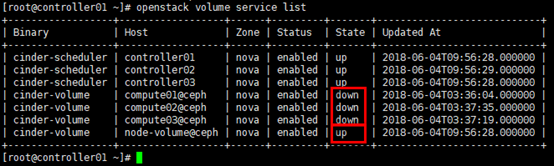参考文档:
- Install-guide:https://docs.openstack.org/install-guide/
- OpenStack High Availability Guide:https://docs.openstack.org/ha-guide/index.html
- 理解Pacemaker:http://www.cnblogs.com/sammyliu/p/5025362.html
二十一.一些问题
1. kvm实例获取不到dhcp地址
1)现象
- 使用vmware vsphere搭建的openstack环境,控制/计算节点分离;
- 通过dashboard控制台下发kvm实例时,实例不能获取ip地址。
2)分析
-
控制/计算节点分离时,计算节点生成的kvm实例会通过dhcp向neutron网络控制节点(含dhcp-agnet,metadata-agent,l3-agnet等服务)的dhcp-agent(dnsmasq提供)获取ip,kvm实例获取ip地址流程如下(vlan网络):
计算节点(instance_vif---vifyyy---brqyyy---ethy.vlan_id---ethy)---(ethx--- ethx.vlan_id---brqxxx---vifxxx---dnsmasq_vif)neutron控制节点
-
观察kvm实例启动日志,发现实例主动发起的dhcp请求(dhcp request,属于udp 68);
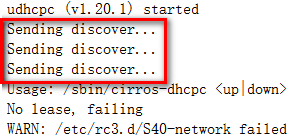
-
同时在网络控制节点的相关网卡抓包(通过"brctl show"可查询到相关网卡):
# 对接dnsmasq_vif的网卡; # dnsmasq收到dhcp广播并回复了dhcp offer(udp 67) [root@controller01 ~]# tcpdump -i tap004b787f-9b -ne port 67 or 68

# 网桥; # 网桥收到dhcp广播,正常转发到dnsmasq,且收到dnsmasq回复的dhcp offer [root@controller01 ~]# tcpdump -i brq91e78b9c-cf -ne port 67 or 68

# 物理网卡(带tag); # 物理网卡收到dhcp广播,正常转发到网桥,但并未收到应该从网桥转发过来的dhcp offer [root@controller01 ~]# tcpdump -i eth3.3092 -ne port 67 or 68

证明从网桥到物理网卡的转发有问题。
3)原因
iptables默认规则下,在forward表中有一条链:
-A FORWARD -j REJECT --reject-with icmp-host-prohibited
即:iptables默认不转发数据包,且阻断后回复消息"icmp-host-prohibited"。
4)解决方案
# 在neutron网络控制节点,删除禁止转发的默认规则 [root@controller01 ~]# iptables -D FORWARD -j REJECT --reject-with icmp-host-prohibited # 同时在neutron网络控制节点,修改iptables规则文件,注释禁止转发的默认规则 [root@controller01 ~]# vim /etc/sysconfig/iptables #-A FORWARD -j REJECT --reject-with icmp-host-prohibited ps:常规情况下尽量不要随意重启iptables服务;如果重启了iptables服务,需要重启neutron-linuxbridge-agent服务,重新向iptables注入neutron相关转发规则。
2. 相同子网不同计算节点的两台kvm实例不能ping通
1)环境
- 使用vmware vsphere搭建的openstack环境,控制/计算节点均为虚拟机;
- Openstack环境下,设置kvm虚拟机基于vlan通信,宿主机上行到交换机的端口做trunk,并已放行通信vlan;
- 在相同子网(vlan)不同计算节点生成两台实例,各自已获得相同子网的ip,且已形成vm_vif---tapxxx---brqxxx---ethx.vlan_id---ethx---switch_port的逻辑关系。
2)现象
上述环境中的两台实例不能互相ping通,通过tcpdump抓包观察,具体表现为:
-
两台实例发出的arp request包(首包),通过vm_vif---tapxxx---brqxxx---ethx.vlan_id---ethx,但在switch_port上未抓到包;

-
在switch上针对vlan_id设置vlanif,从switch主动ping两台实例(swith是外部环境,需提前设置安全组,允许外部环境ping内部主机),arp request包(首包)到达kvm虚拟机,且kvm实例的arp reply包正常回到ethx接口,但在switch_port上未抓到arp reply包。

证明计算节点宿主机的"物理"接口与switch之间的通信有问题。
3)原因
环境是基于vmware vsphere搭建的,其vss/vds有3个安全选项设置:
- 混杂模式:vSphere知道所有接入vss/vds的接口mac地址,不需要根据数据包的源mac来更新mac与port的映射,所以vss/vds不具备mac学习功能(与传统交换机不同)。混杂模式未开启时,如果目标mac不属于该vss/vds,那么vss/vds将丢弃该数据包;vss/vds开启混杂模式时,所属的port将收到vss/vds上vlan策略所允许的所有流量。
- MAC地址更改:设置为拒绝时,若vm的接口mac地址被更改,与vm的.vmx配置文件中的地址不一致,则所有进入该接口的数据帧都会被丢弃。
- 伪传输:设置为拒绝时,若vm发送的数据包源mac地址与当前适配器的mac地址不一致,该数据包会被丢弃。
结论:
- 由于kvm实例的vif是通过桥接的方式直接与外部通信,其源mac直接暴露到宿主机网卡,但vmware vsphere默认设置vss/vds的"伪传输"选项为"拒绝",导致从kvm虚拟机发送的数据包在宿主机的"物理"网卡上即被丢弃。
-
加入bridge网桥的宿主机网卡自动进入promiscuous mode,并进入forwarding state (可以使用dmesg查看),但vmware vsphere默认设置vss/vds的"混杂模式"选项为"拒绝",也会导致丢包

4)解决方案
设置vss/vds安全选项中的"混杂模式"与"伪传输"参数为"接受",
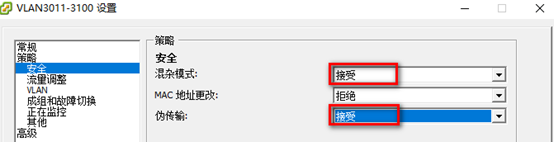
3. 打开实例console失败
1)现象
通过dashboard实例---控制台,打开实例console失败。
报错:Failed to connect to server(code: 1006)
2)分析
# 查看观察vnc日志,日志文件/var/log/nova/nova-novncproxy.log [root@controller01 ~]# tailf /var/log/nova/nova-novncproxy.log

实例console是通过vnc打开的,访问horizon dashboard后,nova控制节点将请求定向到实例所在计算节点tcp 5900端口,即kvm服务监听端口,如这里实例位于172.30.200.41(compute01)节点,但默认计算节点的tcp 5900端口未打开,返回"handler exception: [Errno 113] EHOSTUNREACH"信息。
3)解决方案
# 放开所有计算节点的tcp 5900端口;如无必要,不要随意重启iptables服务; # 同时更新/etc/sysconfig/iptables文件,以免服务重启后端口实效 [root@compute01 ~]# iptables -I INPUT -p tcp -m state --state NEW -m tcp --dport 5900 -j ACCEPT

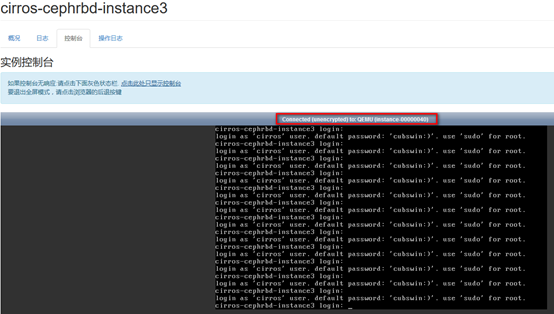
4. 通过dashboard创建的实例被删除后,实例挂载的volume不能删除
1)现象
通过dashboard创建的实例,在删除实例后,对应绑定的volume不会自动删除。
2)分析
创建实例与创建并挂载volume是独立的步骤(通过cli方式的"nova boot"启动实例时,不指定"--block-device"选项,不会挂载已创建的持久性存储),理论上创建的实例是有临时存储;而volume只是dashboard在创建实例的同时创建的,然后将volume挂载到实例。所以在删除实例时,持久性存储volume不会同步删除。
持久性存储volume不会同步被删除的好处在于,如果volume存有重要数据,通过新启动的实例还可被挂载。
所以是否允许volume随实例一起创建需要根据实际环境确定。
在dashboard中创建实例时,是否同步删除volume是可选项,如下:
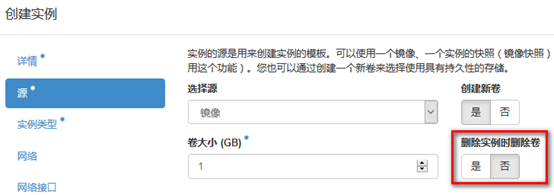
3)解决方案
# 取消288~296行注释; # 变更’create_volume’的默认值“True”为“False”,即创建实例的同时不同步创建volume并挂载 288 LAUNCH_INSTANCE_DEFAULTS = { 289 'config_drive': False, 290 'enable_scheduler_hints': True, 291 'disable_image': False, 292 'disable_instance_snapshot': False, 293 'disable_volume': False, 294 'disable_volume_snapshot': False, 295 'create_volume': False, 296 }
5. 创建的卷不能删除
1)现象
在客户端A创建volume成功后,在客户端B不能删除;或者运行在active/standby模式的cinder-volume服务故障切换后,在原客户端不能删除volume。
2)分析
上述现象分两个纬度:
- 如果cinder-volume运行在active/active模式,不同的客户端请求会通过前端haproxy(取决于负载方式)分配到不同的后端cinder-volume服务器,由于cinder-volume是有状态的服务,会导致在2号cinder-volume服务器上没有在1号cinder-volume服务器创建的volume的状态,导致volume无法删除;
- 如果cinder-volume运行在active/standby模式,可以避免上述问题,但只是治标;如果active服务故障,导致故障切换,standby服务升active,原active服务创建的volume状态不会同步到新active服务器,也会导致volume无法删除。
3)解决方案
# 后端使用共享存储时,建议将cinder-volume部署在控制节点,并运行在active/standby(通过pacemaker实现)模式的同时,在cinder-volume配置的deafault字段,设置主机名标识符,使volume状态同步; # 主机自定义名标识; # 集群中cinder-volume所在主机都需要设置; # 理论上,设置主机名标识后,cinder-volume可运行在active/standby或active/active模式 [root@compute01 ~]# vim /etc/cinder/cinder.con [DEFAULT] host = node-volume # 验证; # 原host的”state”会”down”,新启动的host名同配置文件中的host参数 [root@controller01 ~]# openstack volume service list